วิธีปิดการใช้งาน Windows Defender ใน Windows 10
เบ็ดเตล็ด / / February 12, 2022
Windows Defender เป็นซอฟต์แวร์ป้องกันมัลแวร์เริ่มต้นที่เป็น มาพร้อมกับ Windows 10 และไม่มีอะไรใหม่ เราเห็นมาตั้งแต่สมัย Windows 7 Windows ได้บูรณาการ Microsoft Security Essentials กับ Windows Defender เพื่อปกป้องคอมพิวเตอร์ของคุณจากไฟล์ที่เป็นอันตราย ซอฟต์แวร์ดี แต่สำหรับความต้องการขั้นพื้นฐานเท่านั้น นอกจากนี้ยังไม่มี a ไฟร์วอลล์ที่แข็งแกร่ง, ความปลอดภัยทางอินเทอร์เน็ตและอีเมลที่เหมาะกับการรักษาความปลอดภัยมากมาย เช่น Kaspersky Internet Security
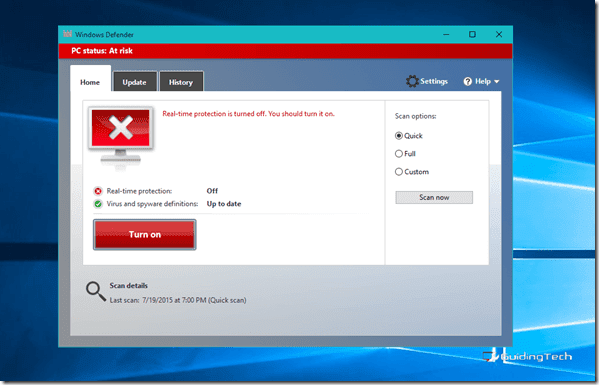
ฉันเป็นแฟนตัวยงของ Kaspersky Antivirus มาหลายปีแล้ว ฉันยังจำหมูที่กรีดร้องได้เหมือนเสียงที่มันเคยทำเมื่อตรวจพบไวรัส อย่างไรก็ตาม มันเป็นชุดความปลอดภัยที่ยอดเยี่ยม แต่มันทำได้ไม่ดีกับโปรแกรมป้องกันไวรัสอื่น ๆ ที่ติดตั้งในระบบ ในทำนองเดียวกัน มีชุดความปลอดภัยอื่นๆ จำนวนมากที่ไม่เข้ากับ Windows Defender ที่ติดตั้งในระบบ
ให้ฉันแสดงวิธีปิดการใช้งานอย่างสมบูรณ์บนคอมพิวเตอร์ของคุณ
บันทึก: นี่เป็นการเดินทางเที่ยวเดียวเพื่อปิดการใช้งาน Windows 10 Defender โปรด สร้างจุดคืนค่าระบบก่อน ถ้าคุณต้องการกลับไปที่เส้นเริ่มต้น ไม่ต้องกังวลเราได้รับความคุ้มครองด้วยเช่นกัน
มาสร้างจุดคืนค่าระบบกันเถอะ
วิธีที่ง่ายที่สุดในการเปิดหน้าต่างการตั้งค่าการคืนค่าระบบใน Windows 10 คือการค้นหาในเมนูเริ่ม เมื่อคุณเห็นรายการ สร้างจุดคืนค่า, คลิกที่มันเพื่อเปิด คุณสมบัติของระบบ. ภายใต้ การป้องกันระบบ คุณจะเห็นรายการไดรฟ์ที่มีอยู่ทั้งหมดและสถานะของการป้องกันการกู้คืนระบบ
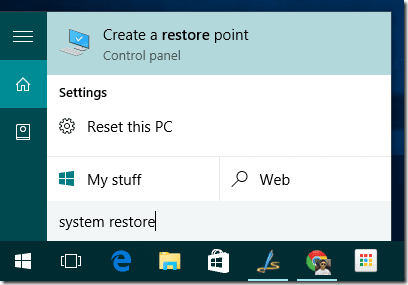
หากคุณใช้งาน Windows 10 เป็นครั้งแรก เป็นไปได้ว่าระบบจะปิดสำหรับไดรฟ์ทั้งหมด เลือกไดรฟ์ระบบและคลิกกำหนดค่า ที่นี่เปิดการป้องกันและจัดสรรพื้นที่ไดรฟ์บางส่วนสำหรับการกู้คืนระบบ ประมาณ 7 ถึง 10% ก็เพียงพอแล้ว


เมื่อเสร็จแล้วให้คลิกที่ปุ่ม สร้างให้ตั้งชื่อแล้วสร้างจุดคืนค่า อาจใช้เวลาสักครู่สำหรับ Windows 10 ในการกำหนดค่าจุดคืนค่าระบบของคุณ

หากคุณต้องการกู้คืนคอมพิวเตอร์ของคุณ ให้คลิกที่ ระบบการเรียกคืน ใน แท็บการป้องกันระบบเลือกจุดคืนค่าและรอให้ระบบรีบูตและใช้การเปลี่ยนแปลง
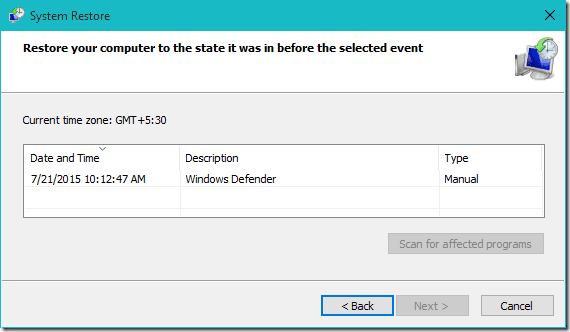
ตกลง เราเพิ่งสรุปการตั้งค่าการคืนค่าระบบใน Windows 10 และฉันแน่ใจว่าการตั้งค่านี้จะเป็นประโยชน์ในปัญหาอื่นๆ ที่คุณอาจเผชิญใน Windows 10 กลับมาที่หัวข้อ มาดูกันว่าเราจะปิดการใช้งาน Windows Defender บน Windows 10 ได้อย่างไร
ปิดใช้งาน Windows Defender บน Windows 10
ขั้นตอนที่ 1: คลิกที่เมนูเริ่มแล้วเลือกการตั้งค่าเป็น เปิดการตั้งค่าที่ทันสมัย ใน Windows 10 ค้นหาการตั้งค่า Windows Defender ที่นี่และเปิดใช้งาน
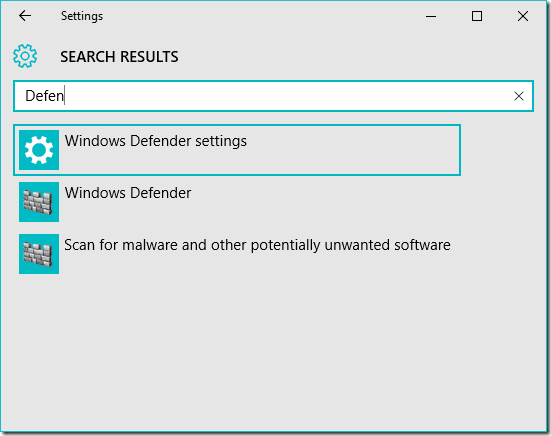
ขั้นตอนที่ 2: ที่นี่ปิด การป้องกันตามเวลาจริง และ การป้องกันบนคลาวด์. เมื่อคุณบันทึกการตั้งค่าแล้ว หน้าต่างการแจ้งเตือนจะปรากฏขึ้นโดยระบุว่าคอมพิวเตอร์ของคุณอาจมีความเสี่ยง และคุณจะถูกขอให้เปิดใช้งานการป้องกันอีกครั้ง คุณต้องเลือกเพิกเฉยต่อการแจ้งเตือน

ตอนนี้ หากคุณเปิด Windows Defender คุณจะเห็นว่าการป้องกันแบบเรียลไทม์ปิดอยู่ แต่ฉันสังเกตเห็นว่ามันเปิดโดยอัตโนมัติหลังจากที่คุณรีบูตเครื่องคอมพิวเตอร์ เรามาดูวิธีปิดการใช้งานอย่างถาวรกันทุกครั้ง
ใช้ NoDefender
เราจะใช้แอพเก๋ๆที่เรียกว่า NoDefender เพื่อปิดการใช้งาน Windows 10 Defender อย่างถาวร ดาวน์โหลดไฟล์และเรียกใช้ด้วยสิทธิ์ของผู้ดูแลระบบ ก่อนอื่น แอพจะขอให้คุณปิดการใช้งานการป้องกันตามเวลาจริงและการป้องกันระบบคลาวด์ที่เราได้ทำไปแล้ว

ขณะที่คุณคลิก ถัดไปคุณจะเห็นปุ่มที่เรียกว่า ปิดการใช้งาน Windows Defender. คลิกที่ปุ่ม คุณจะไม่ได้รับข้อความป๊อปอัปหรือข้อความยืนยันใดๆ ดังนั้นให้คลิกที่ปุ่มเขาหนึ่งหรือสองครั้งแล้วออกจากแอพ

สุดท้าย เมื่อคุณเปิด Windows Defender จะมีข้อความแสดงข้อผิดพลาดแจ้งว่าการตรวจสอบถูกปิด และคุณสามารถติดตั้งโปรแกรมป้องกันไวรัสของบริษัทอื่นบนคอมพิวเตอร์ของคุณได้
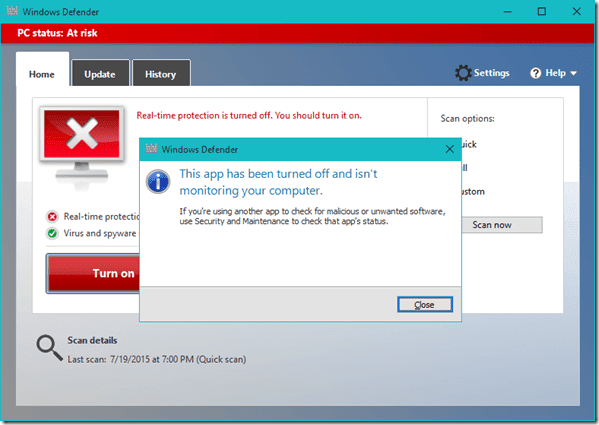
บทสรุป
แค่นั้นเอง ง่ายและสะดวก คราวนี้เราทำให้มันเรียบง่ายและไม่ต้องยุ่งกับรีจิสทรีและนโยบายกลุ่ม อย่าลืมสร้างจุดคืนค่าระบบในกรณีที่คุณเปลี่ยนใจ
ปรับปรุงล่าสุดเมื่อ 02 กุมภาพันธ์ 2022
บทความข้างต้นอาจมีลิงค์พันธมิตรที่ช่วยสนับสนุน Guiding Tech อย่างไรก็ตาม ไม่กระทบต่อความถูกต้องด้านบรรณาธิการของเรา เนื้อหายังคงเป็นกลางและเป็นของแท้



